アプリケーションを公開
RD セッションホストを追加すると、ここからアプリケーションを公開できるようになります。
アプリケーションを公開するには、次の操作を実行します。
Parallels RAS Console で、[開始] カテゴリー選択し、右ペインの [アプリケーションを公開] アイテムをクリックします。
[アプリケーションを公開] ウィザードが開きます。最初のページで、アプリケーションのプッシュ元になる、1 つまたは複数のサーバーを選択します。すべてのサーバー、サーバーホストプール、または個々のサーバーを選択できます。
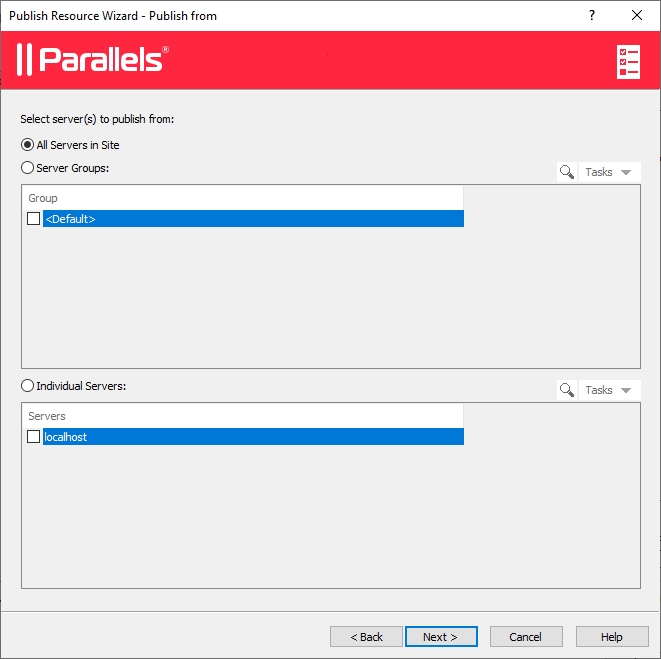
[次へ] をクリックします。
次のページで、公開するアプリケーションを 1 つ以上選択します。
前の画面でサーバーを 2 台以上選択した場合は、[すべての対象サーバーで使用できないアプリケーションを表示] オプションを選択できるようになります。このオプションをオフにすると(デフォルトはオフ)、フォルダーツリーには、選択したすべてのサーバーで利用できるアプリケーションが表示されます。このオプションをオンにすると、ディレクトリツリーには、一部のサーバーでのみ利用でき、他のサーバーでは利用できない可能性のあるアプリケーションも表示されます。
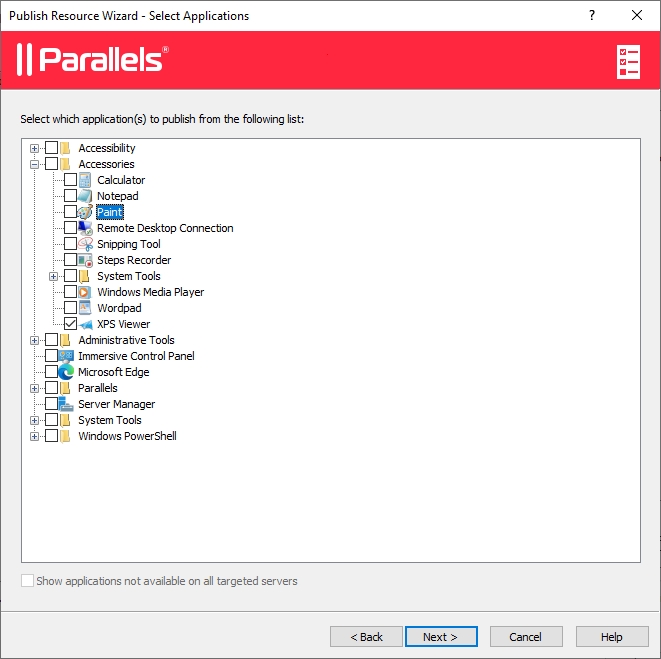
[次へ] をクリックします。概要情報を確認して、[次へ] を再度クリックします。
準備が完了したら、[完了] をクリックします。
アプリケーションが正常に公開されたことを確認するには、RAS Console で [公開] カテゴリーを選択します。アプリケーションは、[公開済みのリソース] リスト(中央のペイン)に表示されます。
役に立ちましたか?